
photo credit: jurvetson via photo pin cc
 Launch Center Pro
Launch Center Pro 
カテゴリ: 仕事効率化
価格: ¥250
![]()
こんにちは!情報通だけに使わせるのはもったいない!と思うアプリを伝えたい、ろびっちです。
以前の記事で、「ランチャーアプリ」のQuickaというアプリに出会い、「ランチャー」っていいねとお伝えしたことがありました。
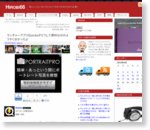 ランチャーアプリQuickaがどうして便利なのかようやく分かったよ – Hirobi66
ランチャーアプリQuickaがどうして便利なのかようやく分かったよ – Hirobi66
「urlスキーム」とかの言葉と一緒に伝えられるこの「ランチャー」。僕も実のところよく分かってませんが、「登録した他のアプリに情報を渡して実行する」とかそんなところらしいです。
Quickaの場合は、検索したい語句を入力して、ブラウザに繋げてGoogleで検索したり、Wikipediaのサイトにに繋げて検索したり、アプリ「withEver」に繋げてEvernoteに自分のクリップしたノートを検索したり…などなどQuickaからスタートしてイロイロできる便利さにオドロいてました。
そして、このQuickaの機能はもちろん、もっといろいろ出来るアプリがあると聞き、早速使ってみました。(その分、少しお高いですが…)
目次
その名も「Launch Center Pro」
アプリを立ち上げると登場する画面。とは言いますが、既にカスタマイズを済ませており、必要の無いモノは削除し、必要なものを追加して、位置も変えてます。
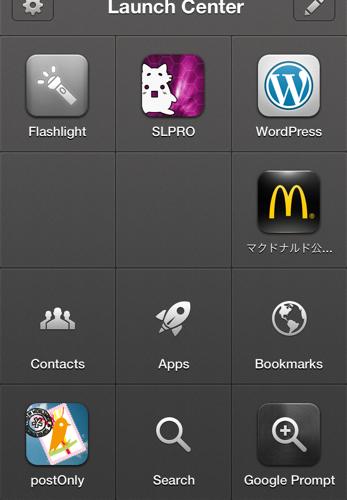
まずは検索から
この検索ボタン「Search」とその隣の「Google Prompt」ではSafariやGoogle Chrome、Mapなどに検索語句を送って検索を行います。
そうです、ここは僕がQuickaを使用して行なっていた機能です。
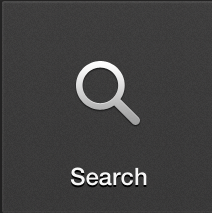
「Search」ボタンを押しながら指をズラして目当ての検索に辿り着くと検索語句の入力画面が開きます。
ここでurlスキーム登録時の小技ですが、「https://〜」だとSafari、「googlechrome://〜」で登録するとGoogle Cromeが立ち上がって検索結果を出すことができます。
僕はMacBook ProでもiPhoneでもGoogle Chromeを使っているので、あえて可能な限りGoogle Chromeで登録しております。
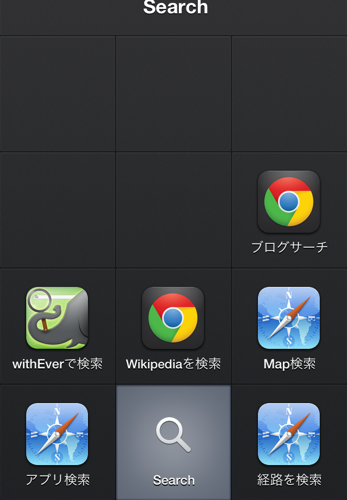
次にBookmarksを
ここはurlに各種Webページを登録しております。ここからはQuickaでは使っていない(出来るのかどうかは知りませんが)、Lanch Center Proで重宝している機能です。
知りたい時にブラウザを立ち上げて、ブックマークを探して、カテゴリーを選んで…といちいち選びながらページが開くのを待つまでもなく、事前に登録したページにビュンと飛ぶので非常に便利です。
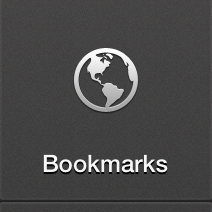
特にフクダ電子アリーナで僕のお気に入りのサッカーチームのジェフユナイテッド千葉のスタメンを確認したり、ハーフタイムで他会場の試合結果を確認するのに使う「Jリーグ速報」は非常に便利。
いち早く僕が情報を提供してドヤ顔を披露することができます。
ちなみに「Jリーグ速報」を押すとYahoo!スポーツのJリーグのページが立ち上がります。
また産経新聞だけはアプリを登録しています。
まあ、ここもGoogle Chromeが多いですね。
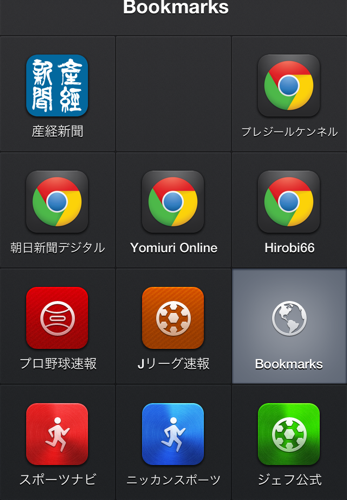
次はContactsです
これは要するに決めた相手に電話をかけたり、iMessageを送るところです。
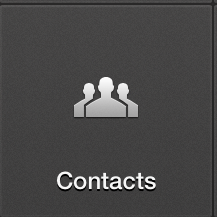
といっても登録しているのは一番頻繁に使う妻への電話やiMessageなど。
まあ緊急時に焦って連絡帳から連絡先を探さなくていいように、緊急連絡先などを登録しておけばいいですね。
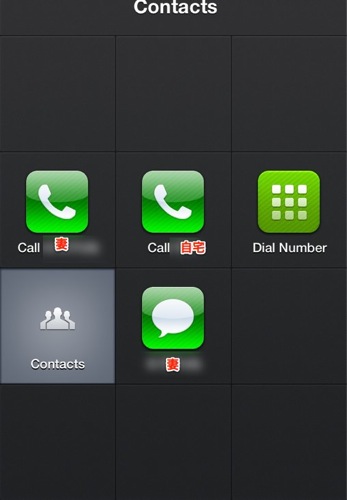
そして最後はApps
urlスキームに対応しているアプリを登録することができます。
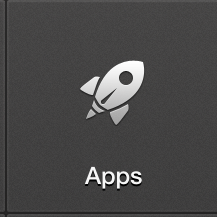
ここに登録されているアプリはIPhoneの奥の方の画面にあっても、探さずにスグに立ち上げることができます。
この機能のおけげで、普段良く使うアプリでもトップ画面に置く必要がなくなり、トップ画面に置くアプリを絞ることができました。
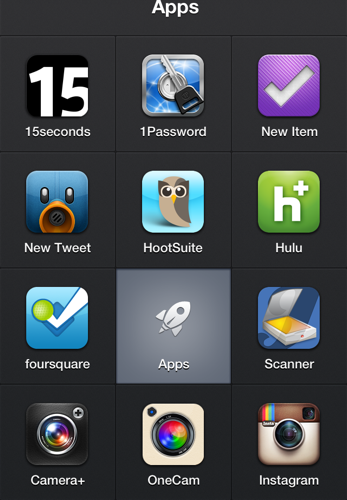
グループの作り方を少し紹介
例えば「Apps」みたいなアプリグループの作成方法を紹介します。
右上の鉛筆マークを押します。
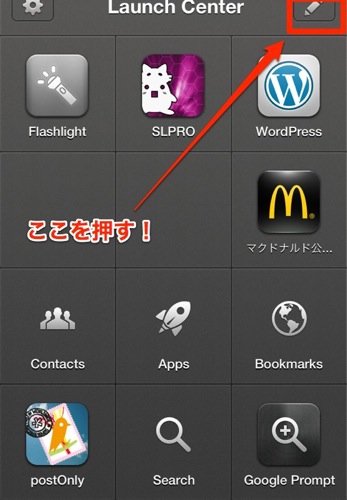
すると画面が青くなりグラグラし始めます。
そして「×」を押すと登録済みのグループやアプリを消すことができます。
未登録の箇所にグループを作成する場合は「+」を押します。
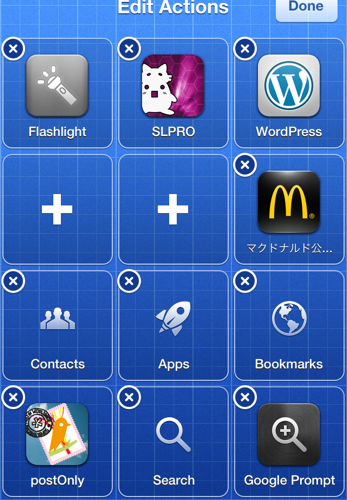
すると、グループを作成するの?(Group)かアプリを登録するの?(Action)を聞いてくるので、ここはGroupを押しましょう。
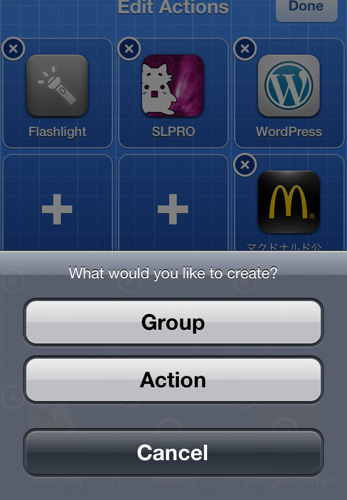
すると、グループの名前の登録とアイコン選びができます。
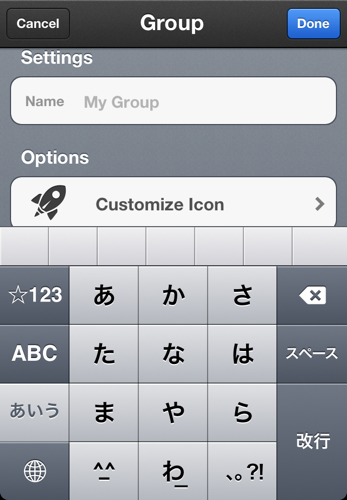
いろんなアイコンが選べます。意外にスポーツものが少ないんですよね。
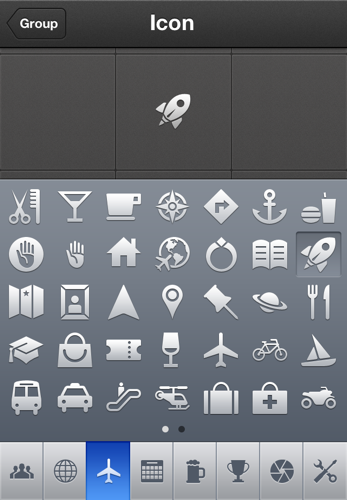
そして、url登録やurlスキーム対応アプリの登録ができます。
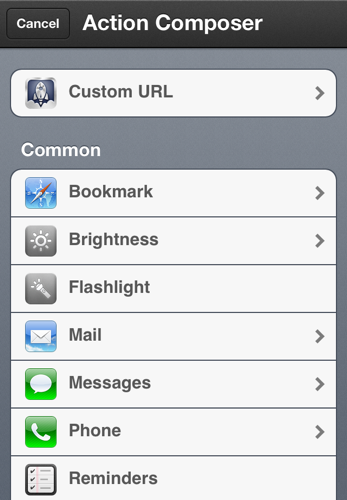
最後に
1つのアプリから複数の検索を行なったり、ブックマークしたWebページに飛んだり、アプリに飛んだりできるので非常に便利ですよね。
だからこのLaunch Center Proをドッカリとドックに据えて、urlスキームに対応していないけどよく使うアプリはトップ画面に、urlスキームに対応しているアプリはこのLaunch Center Proに登録して後ろの方のページに置くと整理されて、あまりiPhoneのページを遷移する必要がなくなり便利ですよ。
まあ、このような話は情報通の人々はとうの昔から利用しているのでしょうが、僕はウチの妻のようにアプリを使うためにiPhoneの画面をなぞって行ったり来たりしている方々に是非使って欲しいと思います。
ホントに便利ですよ!
今日紹介したアプリ
 Launch Center Pro
Launch Center Pro 
カテゴリ: 仕事効率化
価格: ¥250
![]()
 Quicka
Quicka 
カテゴリ: 仕事効率化
価格: ¥85
![]()
 Hirobi66
Hirobi66 

